微信公众号怎么查看已添加功能插件认证详情?
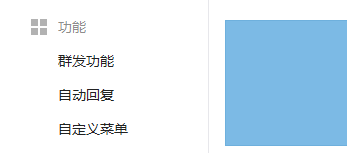
微信公众号查看已添加功能插件认证详情的方法
查看已添加功能插件认证详情的步骤
要查看微信公众号中已添加功能插件的认证详情,可以按照以下步骤操作:
登录微信公众平台
首先,需要在百度中搜索“微信公众平台”,并登录自己的账号和密码。
进入公众平台主页
登录成功后,进入微信公众平台的主页,往下划拉,选择“+添加功能插件”。
查看已添加功能插件
在右侧找到“已添加”三个字的标识,这表示公众平台已经添加了相应的功能插件。如果没有“已添加”的标识,可以手动添加所需的功能插件。
查看认证详情
- 通过用户中心查看:选择右上角的用户头像旁边的倒三角,在下拉菜单中选择“认证详情”。
- 进入微信认证页面:在认证详情页面,选择“查看订单”,在这里可以查看到详细的订单信息,包括申请公众号的时间、费用等。
功能插件添加及认证流程
添加功能插件的基本步骤
- 登录微信公众号,点击“添加功能插件”,在插件库中选择所需的功能插件(例如卡券功能)。
- 在完成微信认证的基础上,点击“开通”。
- 按照页面提示操作“查看服务协议”、“填写信息”、“资料预览”和“提交成功”,即可查看到状态已处于“审核中,预计3个工作日完成审核”。
功能插件认证的重要性
功能插件的认证不仅关系到插件的正常使用,还涉及到账号的安全性和用户的信任度。通过认证,公众号可以获得更多的权限和功能,提升用户体验和管理效率。
注意事项
- 在查看认证详情时,确保网络环境稳定,以免影响信息的获取。
- 如果在操作过程中遇到问题,可以参考微信公众平台官方文档或联系客服寻求帮助。
通过以上步骤,您可以轻松查看微信公众号中已添加功能插件的认证详情,确保各项功能的正常使用。
本篇文章所含信息均从网络公开资源搜集整理,旨在为读者提供参考。尽管我们在编辑过程中力求信息的准确性和完整性,但无法对所有内容的时效性、真实性及全面性做出绝对保证。读者在阅读和使用这些信息时,应自行评估其适用性,并承担可能由此产生的风险。本网站/作者不对因信息使用不当或误解而造成的任何损失或损害承担责任。
